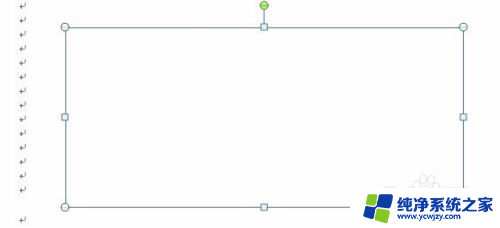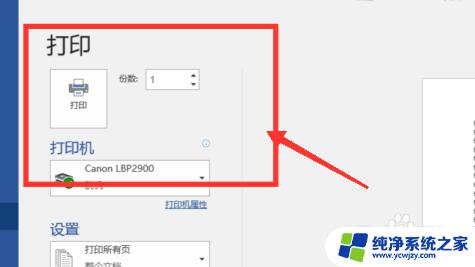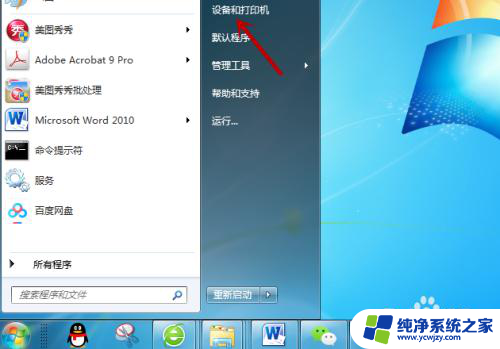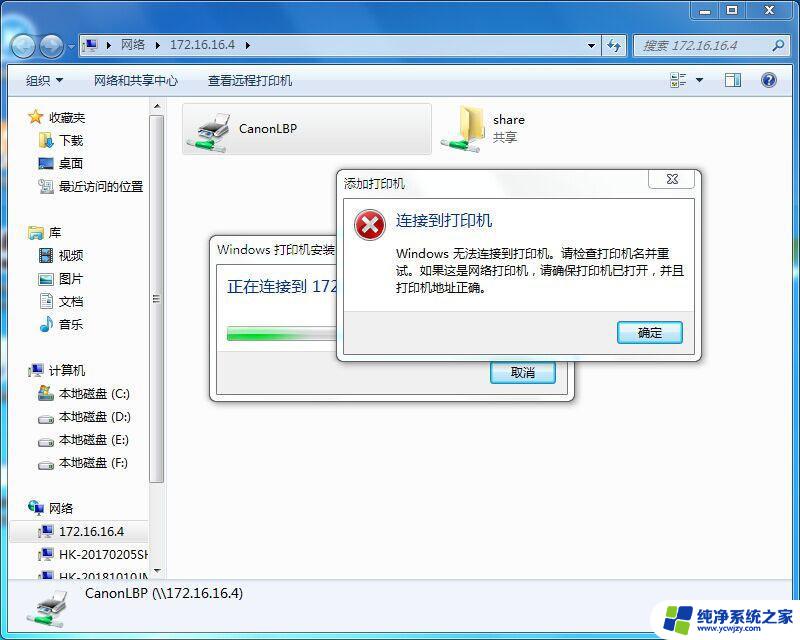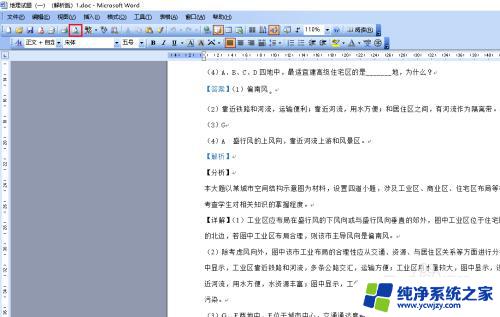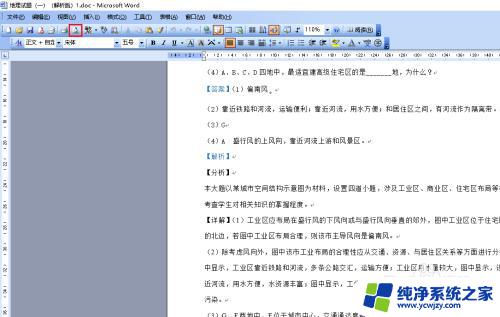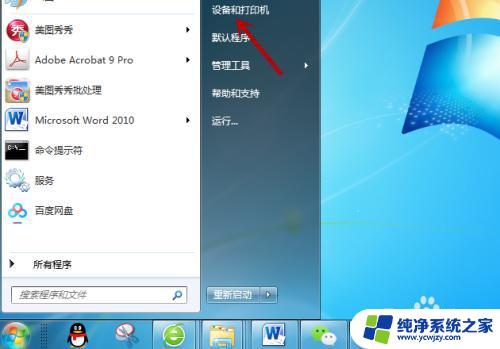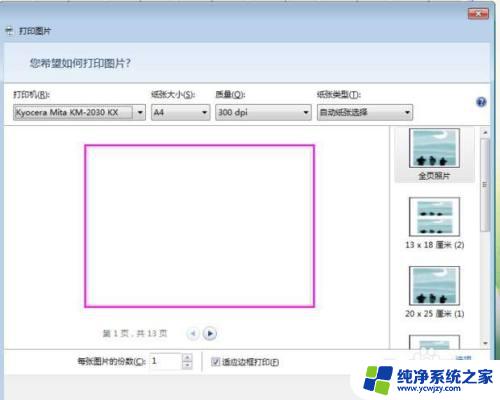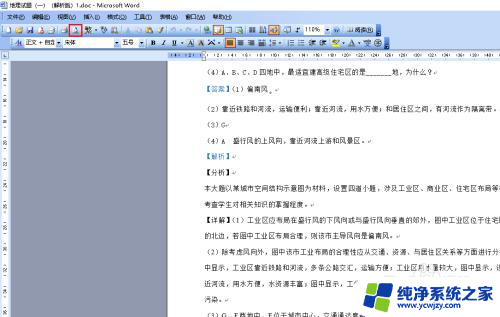word里嵌入的图片无法打印 word文档中图片无法正常打印的原因及解决方案
word里嵌入的图片无法打印,在工作中经常会遇到word文档中图片无法正常打印的情况,这种情况一般是因为图片嵌入了文档中,而未保存为独立的文件。在打印时如果计算机无法正确识别嵌入的图片,就会出现无法打印的情况。解决该问题的方式一般是将图片剪切出来,然后保存为独立的文件,再在文档中插入图片。这样可以确保图片能够正常打印,避免工作出现不必要的繁琐。
具体步骤:
1.打开一个示例的带有图片的文档,点击左上角的“Office 按钮”(图中红色箭头所指)
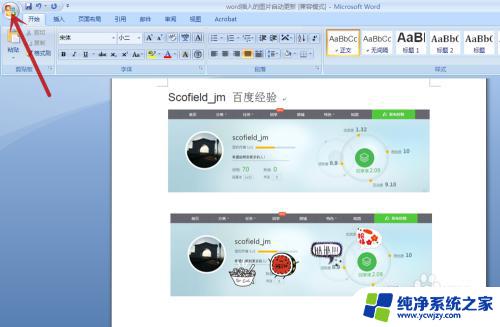
2.在弹出的菜单中点击“打印”(图中红色箭头所指),再点击“打印预览”(图中蓝色箭头所指)
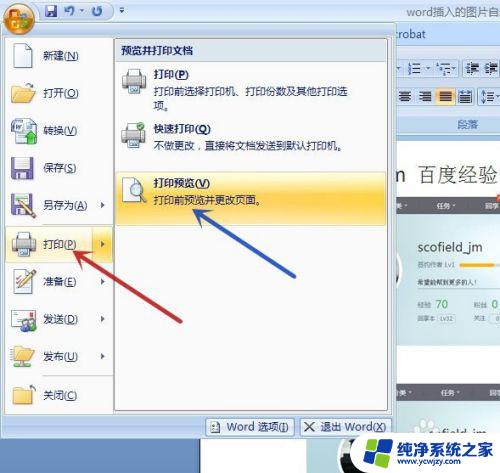
3.可见文档中已有的两张图片不能在预览中显示,代表打印时不能打印图片
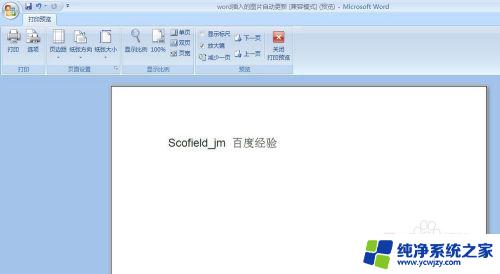
4.要打印时能打印图片,需点击左上角的“Office 按钮”(图中红色箭头所指),在弹出的菜单中点击“Word 选项”(图中蓝色箭头所指)
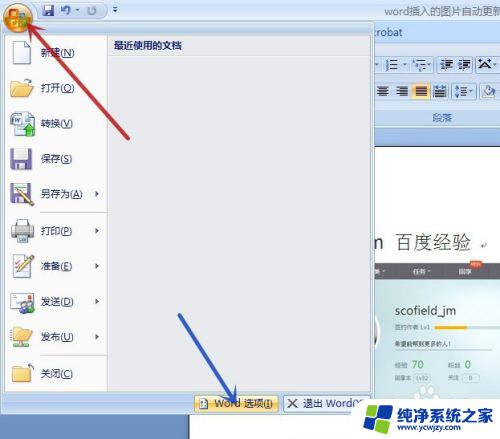
5.在弹出的选项对话框中点击“显示”(图中红色箭头所指)
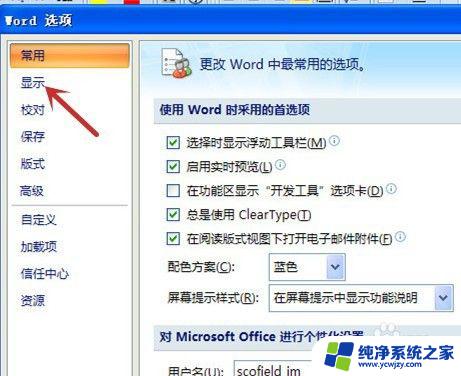
6.找到“打印选项”(图中红框),勾选“打印在 Word 中创建的图形”前的方框(图中红色箭头所指),再点击“确定”(图中蓝色箭头所指)
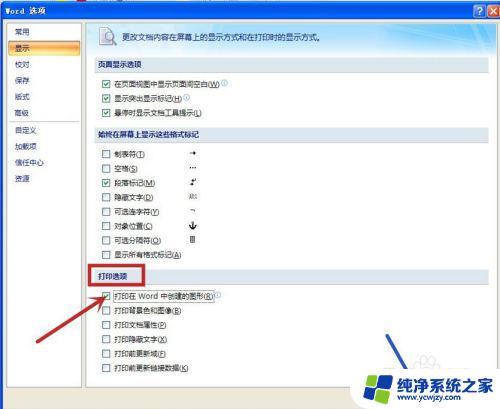
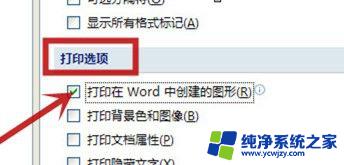
7.回到文档,再进入打印预览,可见图片已显示,代表可以打印图片了
完成设置
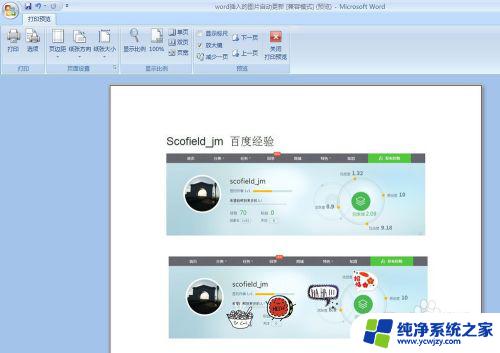
以上即为 Word 文档中嵌入图片无法打印的解决方法,按照以上步骤操作即可,希望对您有所帮助。